今天小编为大家带来了Photoshop路径调出来的方法,想知道怎么做的小伙伴来看看接下来的这篇文章吧,相信一定会帮到你们的。
Photoshop路径怎么调出来?Photoshop路径调出来方法
1、首先打开Photoshop图像处理软件,在上方菜单栏中找到窗口菜单,在展开菜单中点击找到路径,然后点击再次调用。
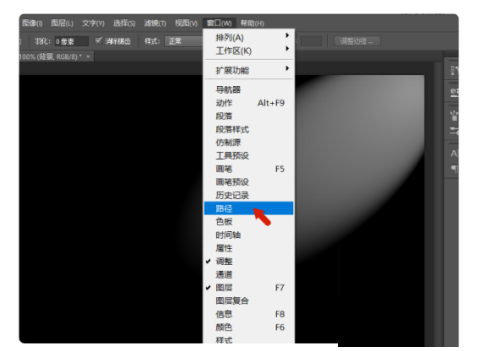
2、然后将鼠标移到图层面板上,可以看到消失的路径面板已再次添加到界面中。
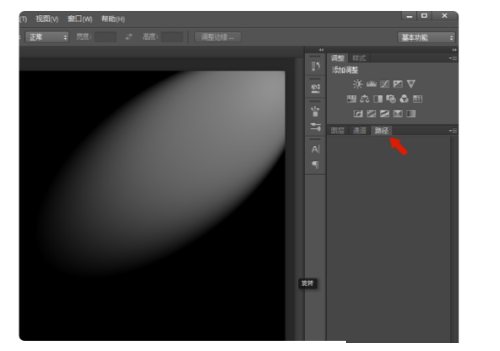
谢谢大家的观看,更多精彩教程请关注软件之家!


Bandizip怎么设置字体颜色?Bandizip设置字体颜色教程
2024-01-24 / 35.2M

畅玩云游戏软件官方版v1.0.2_中文安卓app手机软件下载
2024-01-24 / 94.2M

2024-01-24 / 23.2M

天天云游app手机版v1.0.1_中文安卓app手机软件下载
2024-01-24 / 59.0M

2024-01-24 / 3.9M

luckstore云电脑v4.3.35.2_中文安卓app手机软件下载
2024-01-24 / 55.1M
